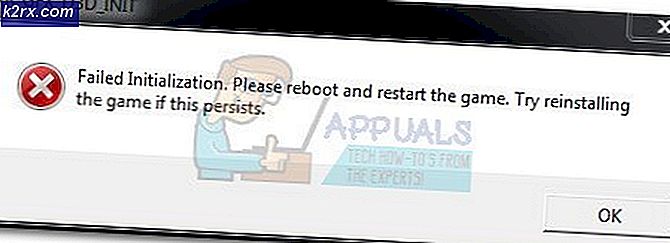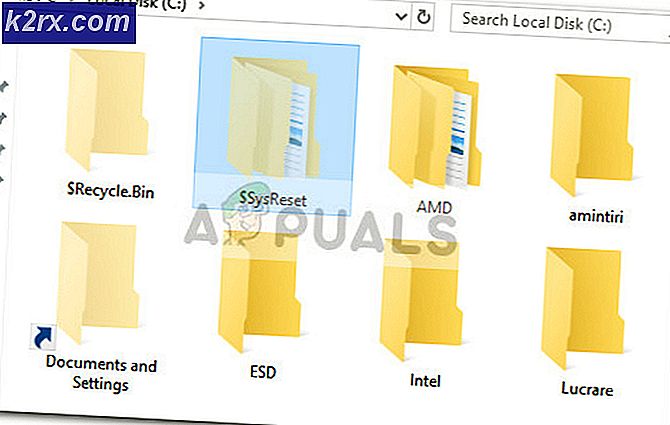Hvordan fikse ‘System 53 feil har oppstått’ feil på Windows?
Windows er et av de mest populære operativsystemene der ute med mer enn en milliard brukere. Det gir brukerne muligheten til å koble datamaskiner via et nettverk. Men ganske nylig har mange brukere møtt "System 53 Feil har oppstått”Feil på deres nettverkstilkoblede datamaskiner. Dette problemet har hovedsakelig vært vanlig med eldre operativsystemer.
I denne artikkelen vil vi diskutere noen av årsakene til at denne feilen utløses, og også gi levedyktige løsninger for å fikse det helt. Sørg for å følge trinnene nøyaktig og i samme rekkefølge som de presenteres for å unngå konflikt.
Hva forårsaker feilen "System 53 feil har oppstått"?
Etter å ha mottatt mange rapporter fra flere brukere, bestemte vi oss for å undersøke problemet og utviklet et sett med løsninger for å fikse det helt. Vi så også på årsakene til at den ble utløst, og listet dem opp som følger.
Nå som du har en grunnleggende forståelse av problemets natur, vil vi gå videre mot løsningene. Sørg for å implementere disse i den spesifikke rekkefølgen de presenteres for å unngå konflikt.
Løsning 1: Bruk riktig kommando for deling
I de fleste tilfeller oppstår problemet på grunn av en feil delingskommando som utløste denne feilen. Kommandoen skal vise adressen til serveren og mappen som skal deles i kommaer, og de fleste brukere glemmer dette, på grunn av hvilket problemet utløses. Den riktige metoden for deling er:
- trykk “Windows” + “R” for å åpne Kjør-ledeteksten.
- Skriv inn “Cmd” og trykk "Tast inn" for å åpne ledeteksten.
- Skriv inn din dele kommandoen i følgende format.
nettbruk F: "\ server \ share name"
- Sjekk for å se om problemet vedvarer etter at du har brukt dette formatet.
Løsning 2: Kjører Ping-test
Den riktige måten å identifisere om nettverksserveren fungerer som den skal, er å pinge serveren og sjekke om det er et svar. I denne testen vil vi også sjekke om det er pakketap som også kan utløse denne feilen. Slik kjører du en ping-test:
- trykk “Windows” + “R” for å åpne Kjør-ledeteksten.
- Skriv inn “Cmd” og trykk "Tast inn".
- Skriv inn følgende kommando for å pinge den aktuelle serveren / datamaskinen.
ping (serverens IP-adresse)
- Hvis den Ping kommandoen returnerer alle pakkene, og det er ikke noe tap av pakker, det betyr at nettverket ditt er riktig konfigurert. Men hvis svaret ikke mottas eller det oppstår en feil under pinging av serveren, betyr det at forbindelsen ikke er konfigurert riktig.
- Feilsøk i henhold til resultatene av pingtesten.
Løsning 3: Deaktivering av sikkerhetsprogramvare
Hvis ping-testen ga god respons og datamaskinen ble oppdaget, er det på tide å deaktivere sikkerhetsprogramvaren og sjekk om den forårsaket problemet. Noen ganger kan Antivirus installert på datamaskinen forhindre brukeren i å få tilgang til mappen i et nettverk. Derfor, deaktivere Antivirusprogrammet ditt og sjekk om forbindelsen mellom datamaskinene er opprettet og filene er tilgjengelige på nettverket.
Løsning 4: Aktivere deling
I noen tilfeller kan deling av filer og maskinvare mellom datamaskiner være deaktivert fra kontrollpanelet. Derfor vil vi i dette trinnet endre denne innstillingen og muliggjøre deling mellom datamaskiner. For det:
- trykk “Windows” + “R” for å åpne Kjør-ledeteksten.
- Skriv inn "Kontrollpanel" og trykk "Tast inn" for å åpne den.
- Klikk på “Nettverks- og Internett-innstillinger” og velg "Nettverk og delingssenter ” knapp.
- Klikk på “Endre avanserte delingsinnstillinger” alternativ.
- Klikk på All Dropdowns i innstillingsmenyen og sjekk “Slå på Network Discovery”Og“Slå på skriver- og fildeling”Opsjoner.
Merk:Du må aktivere dette for begge “Gjest og privat” Nettverk.
- Klikk på "Søke om" for å lagre endringene og lukke vinduet.
- Sjekk for å se om problemet vedvarer.
Løsning 5: Kontroll i sikker modus
I dette trinnet vil vi sette datamaskinen i sikker modus for å avgjøre om et program forårsaker dette problemet. For det:
- Start datamaskinen på nytt og start umiddelbart med å trykke på “F8”-Tasten raskt.
- Vent til oppstartsalternativskjermbildet vises, og velg "Avanserte oppstartsalternativer ” alternativ.
- Å velge "Sikkermodus med nettverk" og vent til datamaskinen starter.
- Sjekk om problemet eksisterer i dette modus.
- Hvis ikke, betyr det at et bakgrunnsprogram forårsaket problemet hele tiden. Start deaktivering applikasjoner en etter en og legg merke til den som får problemet til å forsvinne. Enten installer på nytt applikasjonen eller beholde den funksjonshemmet.